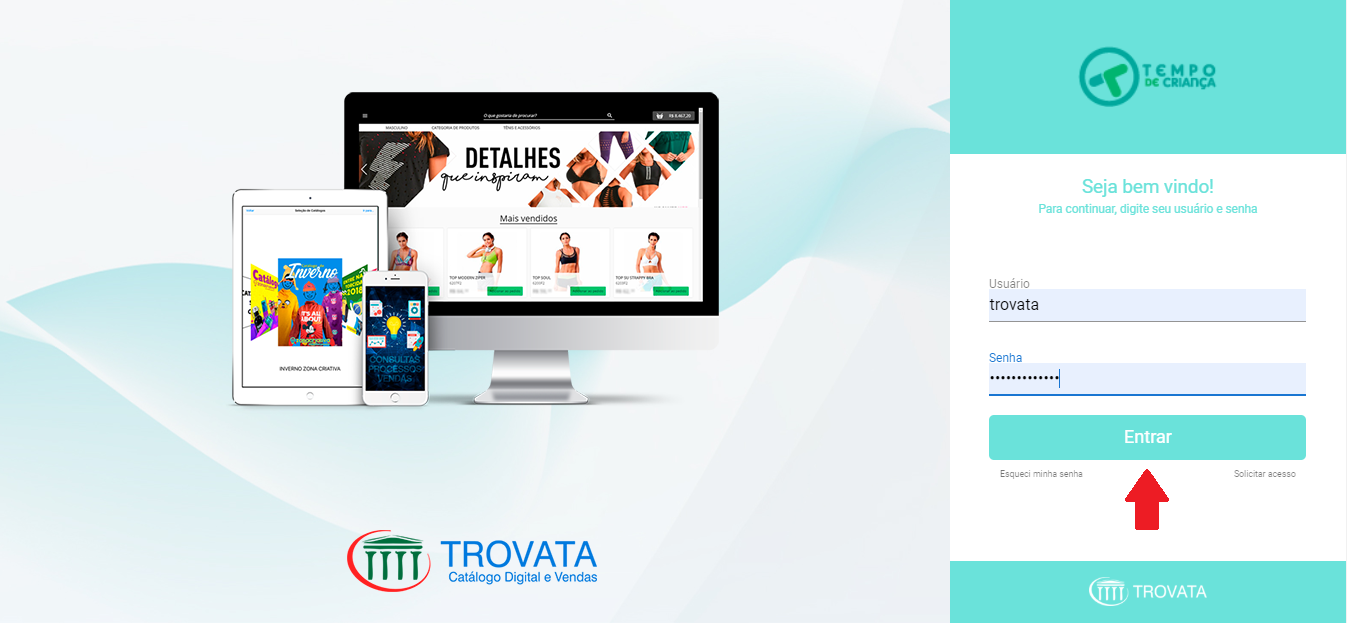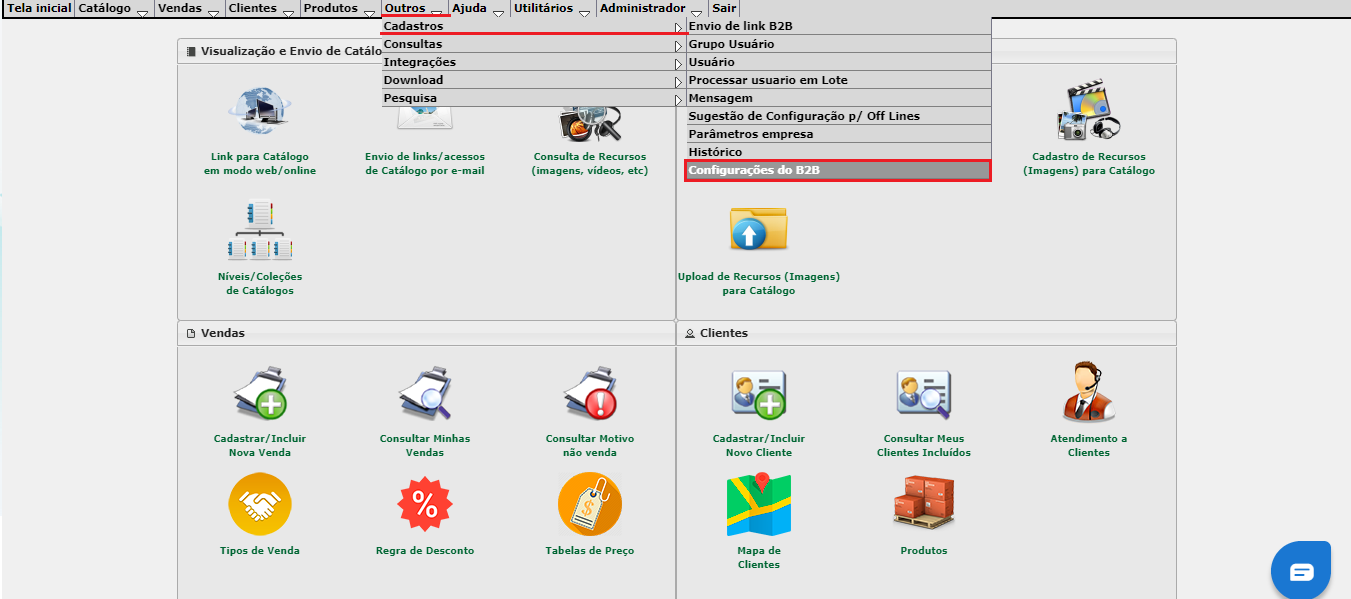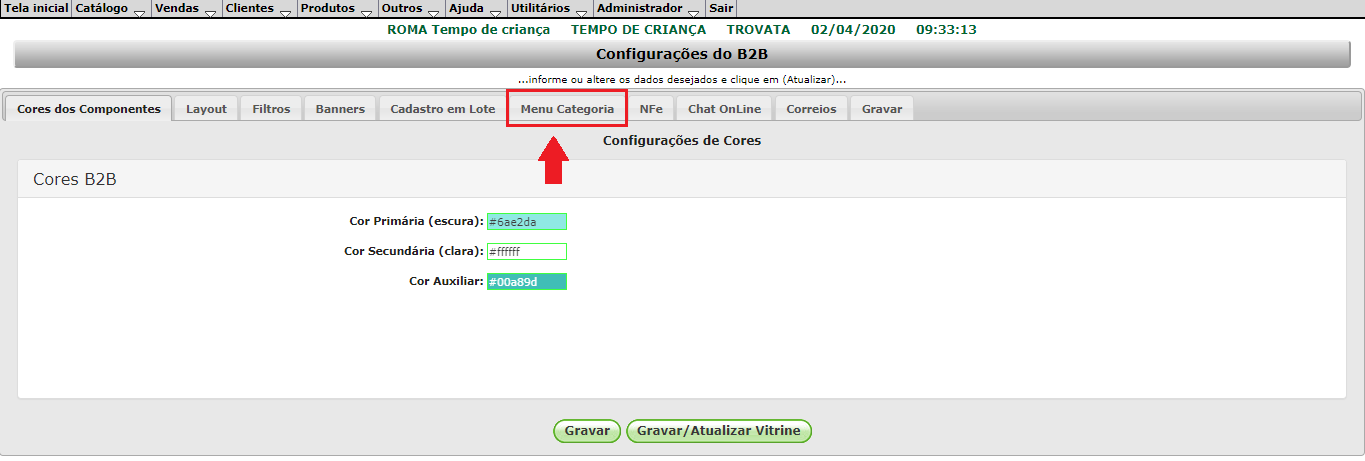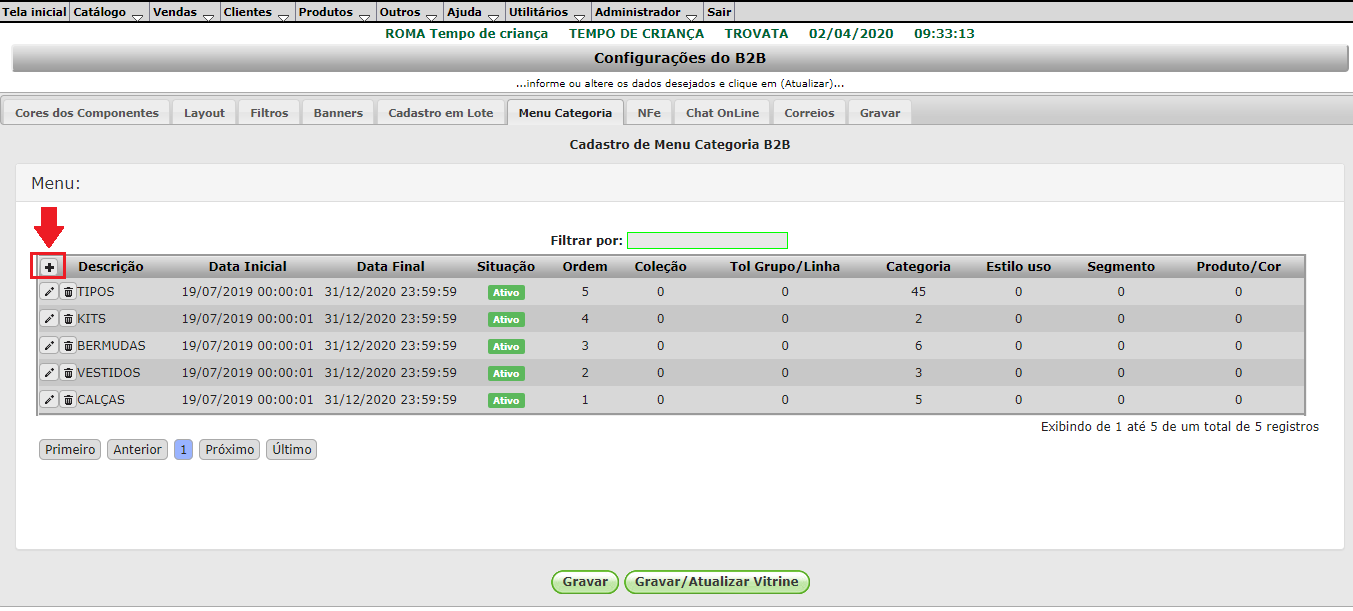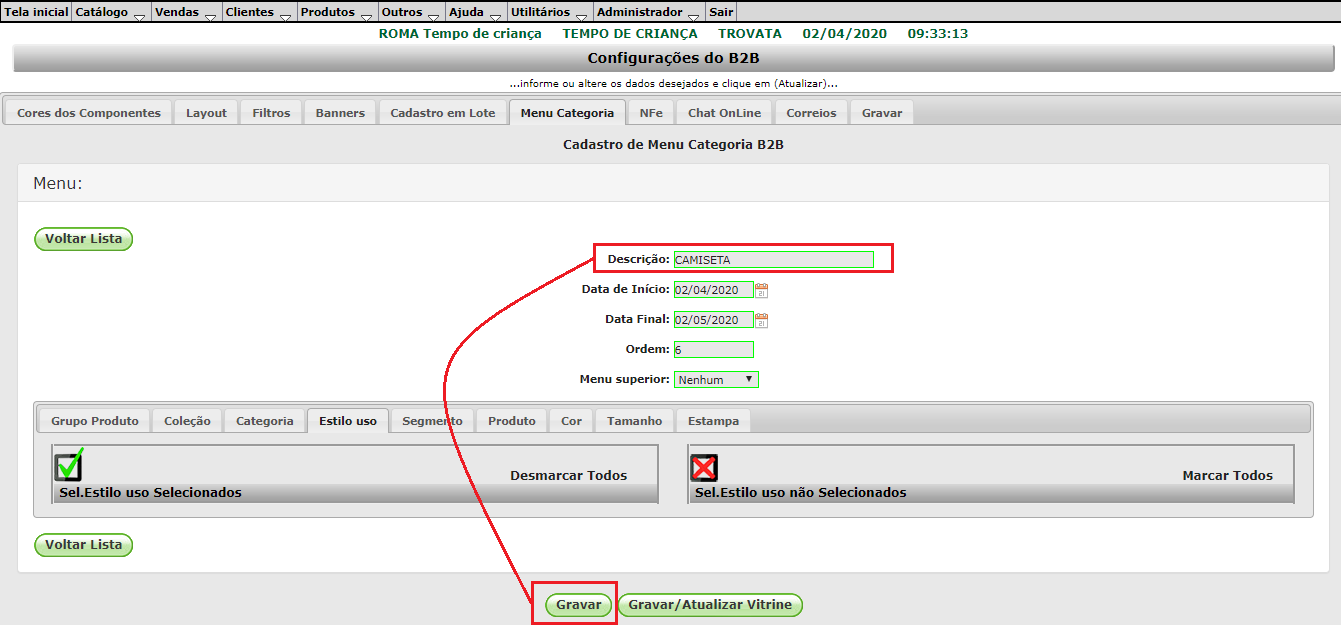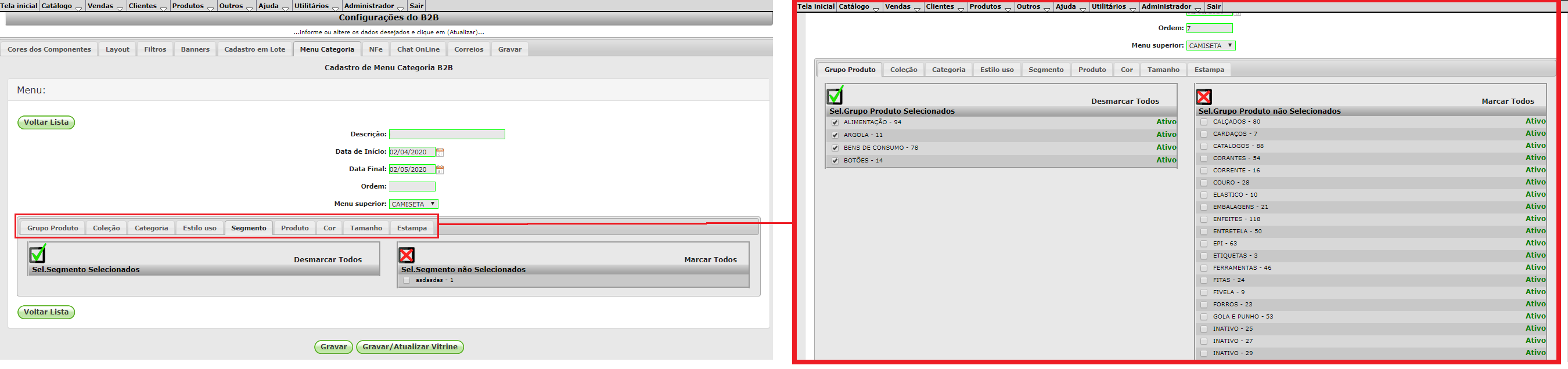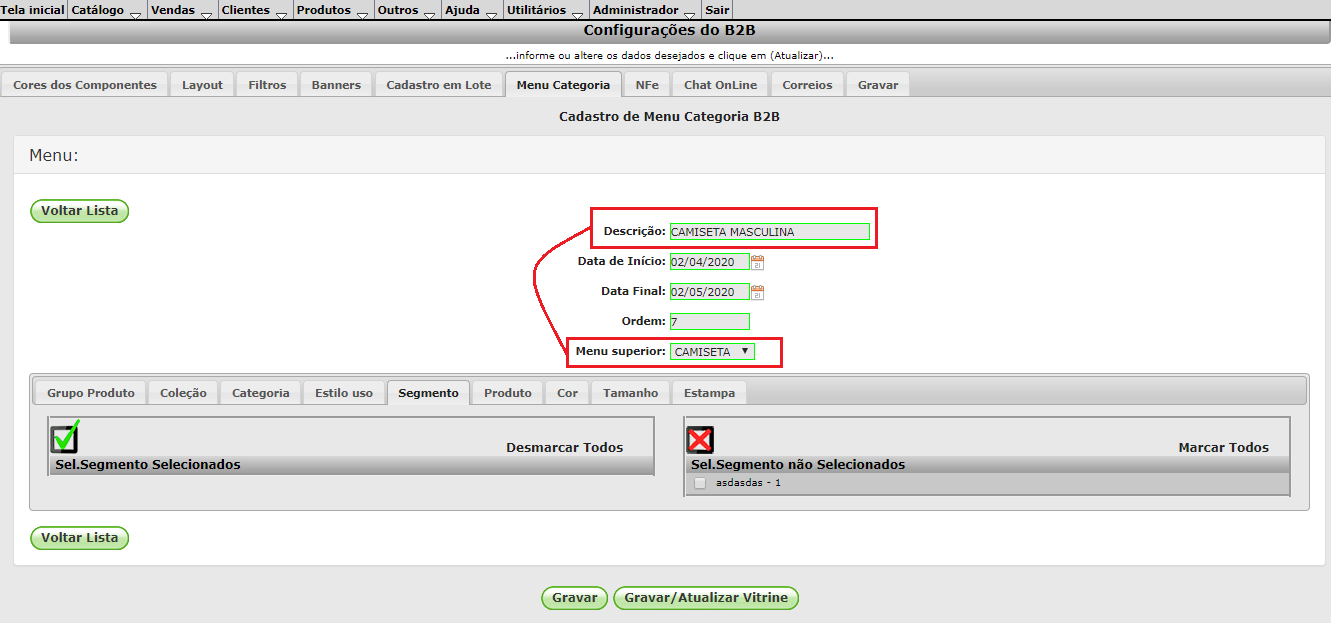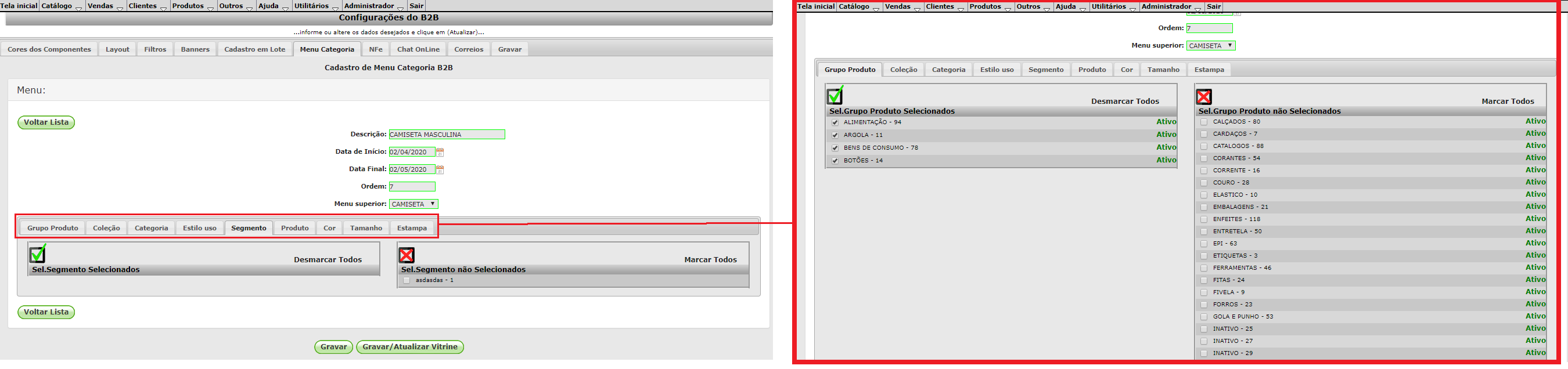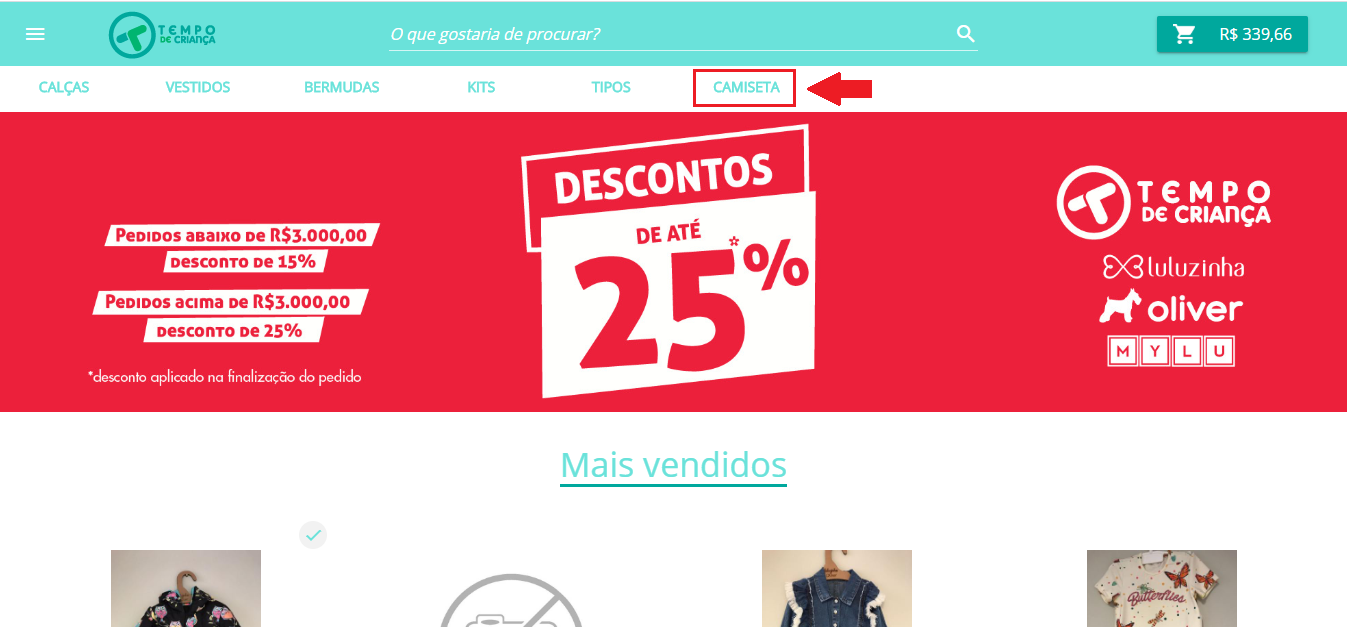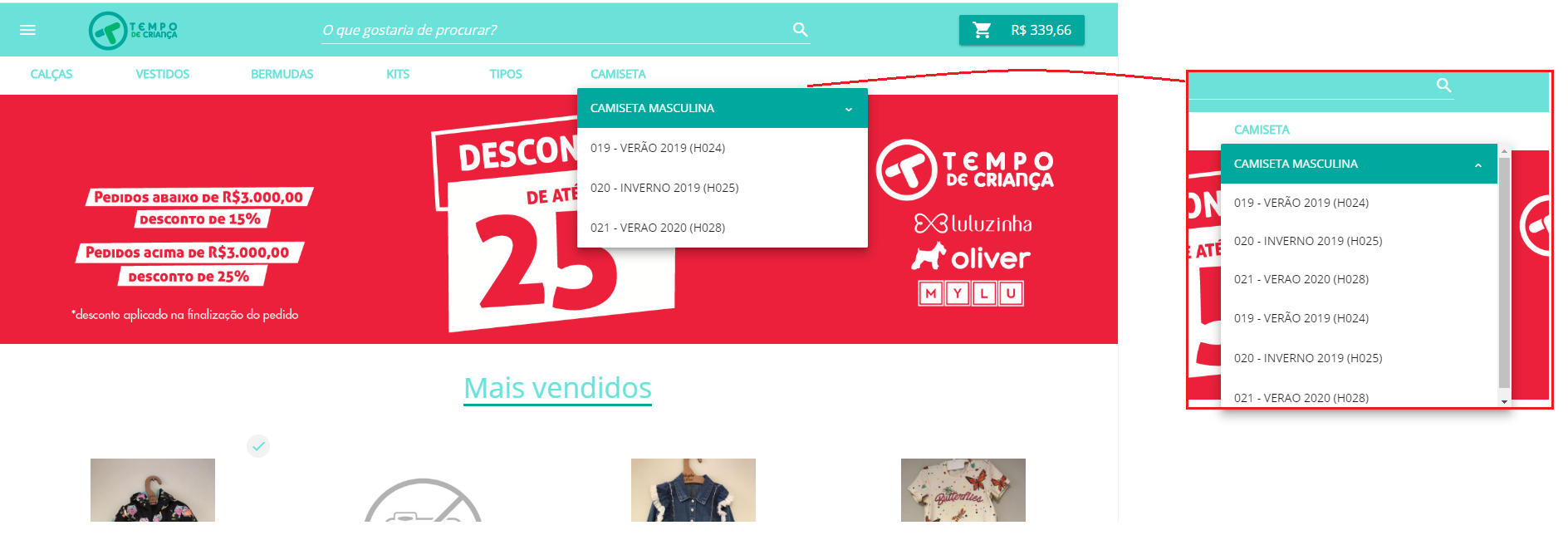Cadastrando Submenus no B2B
O B2B conta com a possibilidade de trabalhar com menus e submenus, Para cadastrar os submenus siga os passos a seguir.:
Acesse o Roma/Web.
Selecione o menu de "Configuração do B2B"
Clique na aba "Menu Categoria"
Clique no botão de "+" para iniciar o cadastro de um novo menu.
Crie um novo menu, este menu aparecerá no topo da tela do B2B.
Não se esqueça de incluir alguns produtos a esse menu
No rodapé da página grave as alterações
Acesse novamente a aba "Menu Categoria"
Clique novamente no botão de "+", agora para criar um submenu
Crie um novo menu, este será o submenu - o que irá defini-lo como submenu é o campo "MENU SUPERIOR", neste campo você deverá informar a qual menu no topo da telado B2B este submenu está vinculado
Coloque dentro deste submenu os produtos desejados
Após gravar a alteração, acesse o B2B e localize o menu.
Veja que ele irá exibir entre as opções o submenu cadastrado, clique no submenu e o sistema apresentara as opções vinculadas a ele